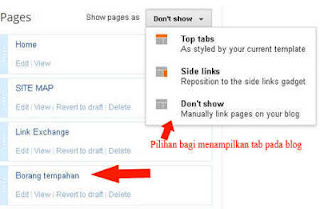Blogger ada menyediakan undelete this blog untuk mendapatkan kembali blog yang sudah didelete.Bagaimana pula kalau kita hendak mendapatkan kembali post yang telah dipadam.
Berikut adalah beberapa cara untuk mendapatkan kembali post yang telah dipadam:
Cara pertama
Dapat kan salinan cache dari web dan masukkan kembali post dari cache
Taipkan pada search cache:http://namabloganda.blogspot.com/
Cara kedua:
Cara ini sesuai jika anda masih bekerja dengan komputer dimana anda membuat post tersebut.Tekan butang Ctlr+H untuk membuka senarai history pada sidebar.Dapatkan bahagian dimana anda telah mengedit post dan terus mengedit atau publish post(ataupun copy dan paste dari cache yang memaparkan post) .
Senin, 29 Maret 2010
Tutorial cara ubah setting pada blog
Tutorial blog kali ini adalah untuk mengubah beberapa ‘setting’ agar blog kita boleh di kesan oleh enjin pencari seperti Google,yahoo, Msn dan sebagainya. Berikut adalah panduan kepada mereka yang baru membina blog:
1.Klik Setting, dan kemudian klik Basic. Beberapa form yang harus di isi pada menu Formatting:
Title ⇒ isi dengan tajuk blog anda. Contoh : bina blog dengan blogspot.
Description⇒ isi pengenalan tentang blog anda. Contoh : teknik membuat blog dengan blogspot.
Add your blog to our listings? ⇒ pilih Yes agar setiap posting kita selalu masuk di daftar Blogger.com.
Let search engines find your blog? ⇒ pilih Yes.
Show Quick Editing on your Blog?⇒ pilih Yes.
Show Email Post links?⇒ Sebaiknya pilih yes, tetapi jika anda memilih no tidak mengapa.
Adult Content?⇒ Pilih No. Jika pilih yes bererti blog anda di anggap blog untuk dewasa.
Show Compose Mode for all your blogs?⇒ pilih Yes.
Enable transliteration?? ⇒ pilih Disable.
Klik butang Simpan Pengaturan . Selesai.
2. Klik Publishing untuk mengubah menu Publishing :
Blog*Spot Address⇒ isi dengan nama blog anda. Contoh : jendela-id.blogspot.com.
Klik Save Setting. Selesai
3. Klik Formatting untuk mengubah menu Formatting :
Show ⇒ pilih angka posting yang ingin anda tampilkan. Contoh : Show : 8 posting.Ini bermakna posting yang akan tampil di halaman blog anda adalah sebanyak 8 posting. Pilih posts on the main page pada menu pulldown.
Date Header Format⇒ pilih format yang mana anda minat, Format Date Header Format ini akan muncul diatas posting anda nanti.
Archive Index Date Format⇒ pilih format yang mana anda minat.
Timestamp Format⇒ Pilih format waktu yang mana anda minat.
Time Zone⇒ Pilih zon waktu yang sesuai. Contoh [GMT+08:00]Kuala Lumpur.
Language ⇒ Pilih format bahasa yang anda minat.
Convert line breaks⇒ Pilih Yes.
Show Title field⇒ pilih Yes.
Enable float alignment⇒ pilih Yes.
Klik Save Setting. Selesai.
4. Klik Comment untuk mengubah menu Comment :
Comment ⇒ pilih show agar artikel anda dapat di komen oleh pengunjung.
Who Can Comment?? ⇒ Pilih Anyone - includes Anonymous Users. Bermaksud setiap orang boleh membuat komen pada posting anda.
Comments Default for Posts⇒ pilih New Posts Have Comments.
Backlinks⇒ Pilih show. Ini bermaksud anda mengetahui apabila ada yang membina link pada artikel anda.
Backlinks Default for Posts⇒ pilih New Posts Have Backlinks.
Comments Timestamp Format⇒ pilih format waktu yang mana anda minat.
saya masih dalam proses update tutorial mengikut dahboard baru blogger.....harap maaf
1.Klik Setting, dan kemudian klik Basic. Beberapa form yang harus di isi pada menu Formatting:
Title ⇒ isi dengan tajuk blog anda. Contoh : bina blog dengan blogspot.
Description⇒ isi pengenalan tentang blog anda. Contoh : teknik membuat blog dengan blogspot.
Add your blog to our listings? ⇒ pilih Yes agar setiap posting kita selalu masuk di daftar Blogger.com.
Let search engines find your blog? ⇒ pilih Yes.
Show Quick Editing on your Blog?⇒ pilih Yes.
Show Email Post links?⇒ Sebaiknya pilih yes, tetapi jika anda memilih no tidak mengapa.
Adult Content?⇒ Pilih No. Jika pilih yes bererti blog anda di anggap blog untuk dewasa.
Show Compose Mode for all your blogs?⇒ pilih Yes.
Enable transliteration?? ⇒ pilih Disable.
Klik butang Simpan Pengaturan . Selesai.
2. Klik Publishing untuk mengubah menu Publishing :
Blog*Spot Address⇒ isi dengan nama blog anda. Contoh : jendela-id.blogspot.com.
Klik Save Setting. Selesai
3. Klik Formatting untuk mengubah menu Formatting :
Show ⇒ pilih angka posting yang ingin anda tampilkan. Contoh : Show : 8 posting.Ini bermakna posting yang akan tampil di halaman blog anda adalah sebanyak 8 posting. Pilih posts on the main page pada menu pulldown.
Date Header Format⇒ pilih format yang mana anda minat, Format Date Header Format ini akan muncul diatas posting anda nanti.
Archive Index Date Format⇒ pilih format yang mana anda minat.
Timestamp Format⇒ Pilih format waktu yang mana anda minat.
Time Zone⇒ Pilih zon waktu yang sesuai. Contoh [GMT+08:00]Kuala Lumpur.
Language ⇒ Pilih format bahasa yang anda minat.
Convert line breaks⇒ Pilih Yes.
Show Title field⇒ pilih Yes.
Enable float alignment⇒ pilih Yes.
Klik Save Setting. Selesai.
4. Klik Comment untuk mengubah menu Comment :
Comment ⇒ pilih show agar artikel anda dapat di komen oleh pengunjung.
Who Can Comment?? ⇒ Pilih Anyone - includes Anonymous Users. Bermaksud setiap orang boleh membuat komen pada posting anda.
Comments Default for Posts⇒ pilih New Posts Have Comments.
Backlinks⇒ Pilih show. Ini bermaksud anda mengetahui apabila ada yang membina link pada artikel anda.
Backlinks Default for Posts⇒ pilih New Posts Have Backlinks.
Comments Timestamp Format⇒ pilih format waktu yang mana anda minat.
saya masih dalam proses update tutorial mengikut dahboard baru blogger.....harap maaf
Membuat search engine pada blog
Tentu anda sudah tahu apa itu Search Engine Search Engine tidak boleh dipisahkan dalam dunia internet. Dengan Search Engine kita boleh mencari tentang suatu hal yang kita inginkan sesuai dengan keyword yang kita masukkan Berikut adalah bagaimana caranya membuat search engine di blogger . Caranya sangat mudah:
1. Login ke blogger klik Design,pilih page elements >kemudian pilih Add Gadget
Untuk dashboard blogger baru - klik pada layout dan pilih add a gadget
2. kemudian paparan Add a gadget muncul-pilih basic.Dalam senarai tersebut pilih HTML/Javascript kemudian copy/paste script/kod berikut ini di dalam ruangan content.
Ganti namabloganda dengan nama blog Anda. Angka 30 menunjukkan panjang kotak (text box)search tersebut>kemudian jangan lupa klik butang save
1. Login ke blogger klik Design,pilih page elements >kemudian pilih Add Gadget
Untuk dashboard blogger baru - klik pada layout dan pilih add a gadget
2. kemudian paparan Add a gadget muncul-pilih basic.Dalam senarai tersebut pilih HTML/Javascript kemudian copy/paste script/kod berikut ini di dalam ruangan content.
<form action="http://namabloganda.blogspot.com/search"
method="get"> <input class="textinput" name="q" size="30" type="text"/> <input value="search" class="buttonsubmit" name="submit" type="submit"/></form>
Ganti namabloganda dengan nama blog Anda. Angka 30 menunjukkan panjang kotak (text box)search tersebut>kemudian jangan lupa klik butang save
Minggu, 28 Maret 2010
Memasukkan video YouTube pada blog
Layari laman web youtube.com dan cari video yang hendak dimasukkan.
kemudian setelah video tersebut muncul tekan butang share
Kemudian klik pada embed kod akan muncul dibawahnya.salin kod tersebut
Log in ke blog.Kemudian klik pada new post
kemudian pilih edit html,pastekan embedded code tadi
kemudian setelah video tersebut muncul tekan butang share
Kemudian klik pada embed kod akan muncul dibawahnya.salin kod tersebut
Log in ke blog.Kemudian klik pada new post
kemudian pilih edit html,pastekan embedded code tadi
Kemudian klik publish post untuk melihat hasilnya.
saiz video tersebut boleh diubah dengan membuat
ubah suai pada kod tadi.selamat mencuba :)
update 25 Nov 2011
saiz video tersebut boleh diubah dengan membuat
ubah suai pada kod tadi.selamat mencuba :)
update 25 Nov 2011
Sabtu, 20 Maret 2010
Membuat halaman statik pada blog
Cara ini bagi membolehkan kita meletakkan posting pada halaman yang berlainan dan boleh meletak butang navigasi pada laman blog
2.Taipkan tajuk page title dan masukkan kandungan entri yang dikehendakki,setelah selesai klik butang publish
4.kemudian paparan seperti dibawah muncul.
5.Disini terdapat tiga pilihan
Top tabs-butang tab navigation akan dibuat secara automatik pada bahagian bawah header
Side links-Link untuk page berada ditepi blog
Dont show-Memasukkan link secara manual.Buka semula posting yg sudah dipublish dan dapatkan URL link pada address bar pada browser.
update:30/10/2012
seperti butang Home,Contact,About Me dan sebagainya.
1.Masuk ke design,kemudian pilih pages---New Page....blank page2.Taipkan tajuk page title dan masukkan kandungan entri yang dikehendakki,setelah selesai klik butang publish
4.kemudian paparan seperti dibawah muncul.
5.Disini terdapat tiga pilihan
Top tabs-butang tab navigation akan dibuat secara automatik pada bahagian bawah header
Side links-Link untuk page berada ditepi blog
Dont show-Memasukkan link secara manual.Buka semula posting yg sudah dipublish dan dapatkan URL link pada address bar pada browser.
update:30/10/2012
Cara membuat blog
Membuat blog cukup mudah sebenarnya.Boleh sambil buat sambil belajar.Yang penting kemahuan mesti ada.Banyak sumber sumber yang kita boleh perolehi untuk mempelajari blog.Untuk mencipta blog anda mestilah mempunyai akaun dengan blogger di www.blogger.com.
Langkah langkahnya:
1.Klik pada sign up jika belum ada akaun gmail
2.Isikan butir butir dalam form yang disediakan dan klik pada next step
3.Anda akan dibawa ke langkah ke2 iaitu create your profile dan klik ke next step
4.Langkah ke 3..you all set anda Berjaya membuat akaun blogger.klik back to blogger untuk confirm profile anda.
5.Klik back to blogger
6.Anda dibawa ke dashboard blogger..klik pada new blog
7. Masukkan tajuk blog dan alamat blog anda dan pilih template yang dikehendakki.Kemudian klik create blog
8.Anda dibawa kembali ke dashboard…klik pada start posting
9.Masukkan tajuk artikel pada title …taipkan artikel pada ruangan yang disediakan dan klik publish untuk memaparkan posting anda.
nota:Bagi anda yang sudah mempunyai akaun gmail,anda boleh sign ke blogger dan anda bermula dengan langkah yang keenam
Update 4 Jun 2012.
Langkah langkahnya:
1.Klik pada sign up jika belum ada akaun gmail
2.Isikan butir butir dalam form yang disediakan dan klik pada next step
3.Anda akan dibawa ke langkah ke2 iaitu create your profile dan klik ke next step
5.Klik back to blogger
6.Anda dibawa ke dashboard blogger..klik pada new blog
7. Masukkan tajuk blog dan alamat blog anda dan pilih template yang dikehendakki.Kemudian klik create blog
8.Anda dibawa kembali ke dashboard…klik pada start posting
9.Masukkan tajuk artikel pada title …taipkan artikel pada ruangan yang disediakan dan klik publish untuk memaparkan posting anda.
nota:Bagi anda yang sudah mempunyai akaun gmail,anda boleh sign ke blogger dan anda bermula dengan langkah yang keenam
Update 4 Jun 2012.
Langganan:
Postingan (Atom)